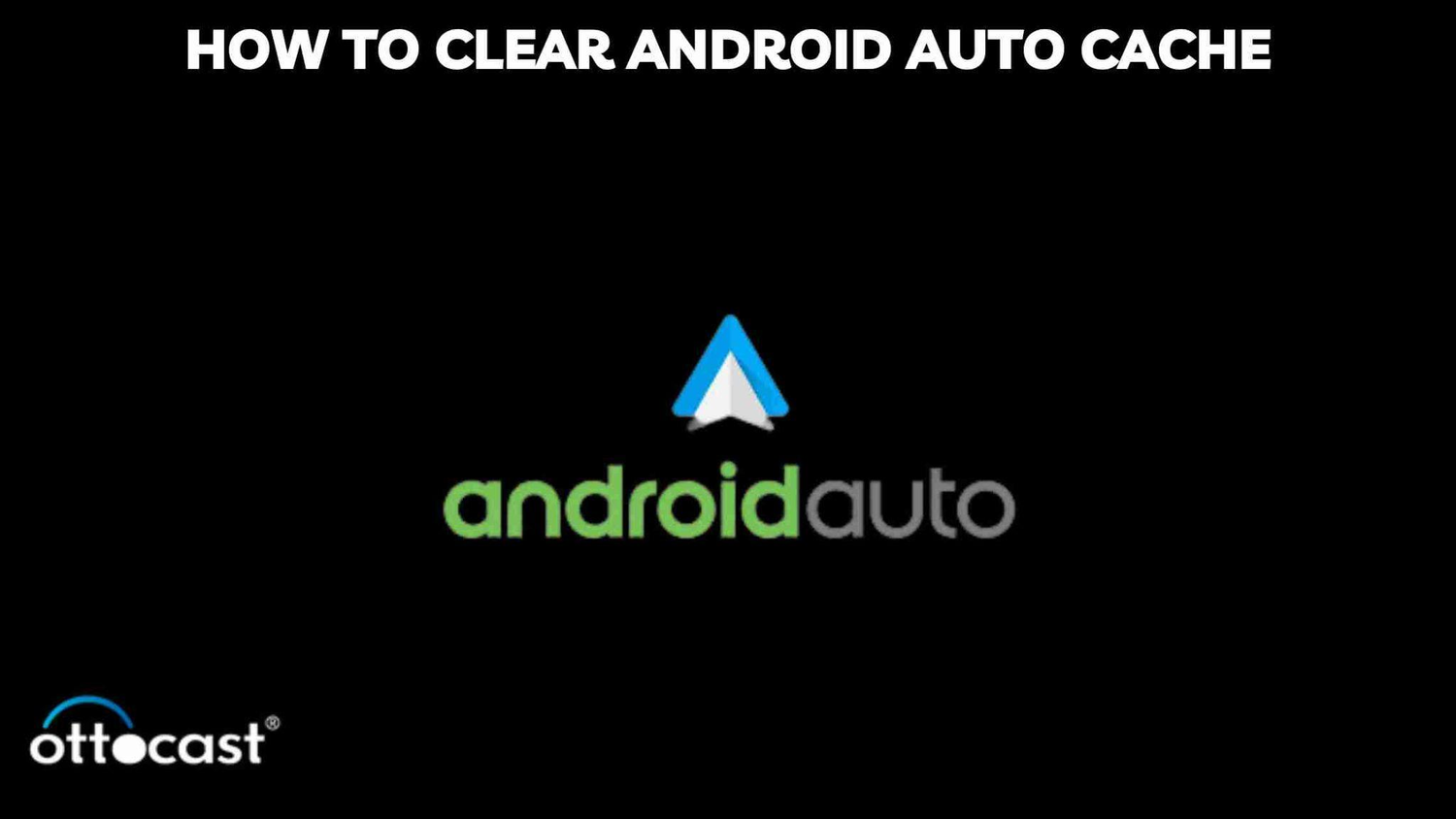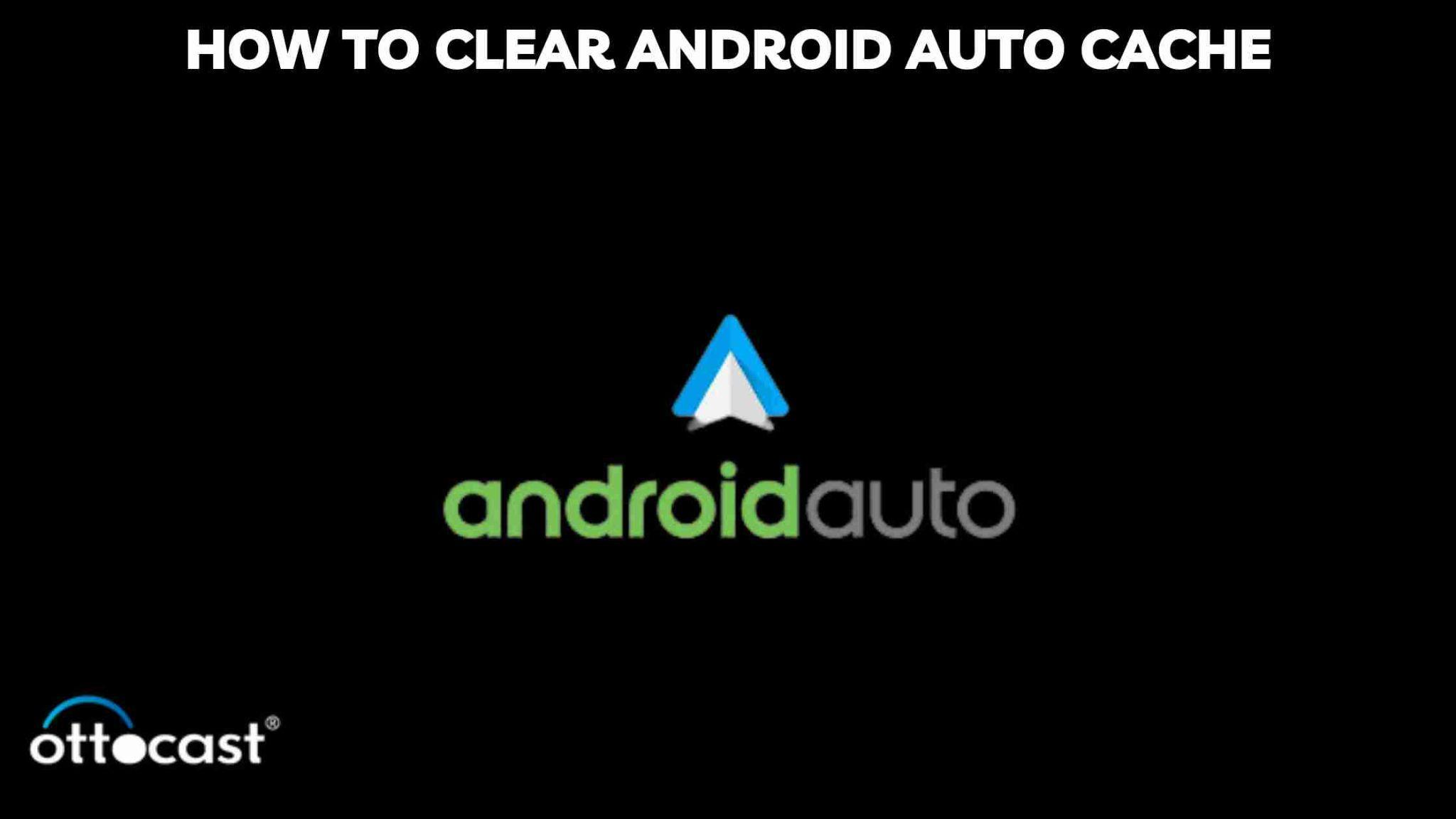Android Auto è una piattaforma sviluppata da Google che replica il display centrale dello smartphone sul cruscotto delle auto che la supportano. Fornisce molteplici funzionalità integrate nell'auto stessa, ad esempio: navigazione, riproduzione musicale e trasmissione di messaggi. Mentre gli utenti interagiscono con Android Auto, il sistema accumula dati temporanei che vengono memorizzati in memoria per ridurre i tempi di esecuzione e fornire un'interfaccia utente più coerente.
La cache funziona come un'area di archiviazione temporanea che salva informazioni come preferenze dell'app, immagini e altri file per facilitare un accesso più rapido ai dati usati frequentemente in futuro. Il vantaggio dei file di cache è la velocità, ma possono anche occupare spazio su disco sul tuo dispositivo. La cancellazione della cache di Android Auto potrebbe risolvere l'applicazione, liberare spazio di archiviazione e garantire il corretto funzionamento dell'intera applicazione. Nel frattempo, dall'altra parte della medaglia, gli utenti devono sapere come cancellare la cache nel processo per prevenire effetti negativi imprevisti o perdita di dati
Importanza di Svuotare la Cache in Android Auto
Android Auto permette ai telefoni Android di connettersi con le auto in diversi modi. Sebbene offra vantaggi a breve termine, la cache può anche causare problemi di prestazioni. Svuotare la cache elimina file temporanei obsoleti o altri errori, consentendo così all'app di funzionare meglio. Questa operazione non solo aumenta la reattività dell'app, ma migliora anche l'interazione tra il sistema di infotainment del veicolo e l'app. In questo caso, una rapida scansione è essenziale per migliorare l'esperienza utente e dovrebbe essere eseguita per raggiungere l'obiettivo principale di Android Auto.
La pulizia della cache di Android Auto ha un grande impatto nell'evitare malfunzionamenti e bug, spesso causati da dati spazzatura salvati. Grazie a questo, gli utenti possono sperimentare una connessione più stabile e senza interruzioni tra i loro dispositivi Android e le auto. Questa funzione è principalmente rivolta agli utenti Android che affrontano problemi di connettività, schermi spenti o risposte lente durante l'uso di Android Auto nella loro auto. Aggiornare la cache porta a un ambiente ottimizzato e rende Android Auto più facile da usare per il conducente.
Prepararsi a Svuotare la Cache

Per facilitare una pulizia della cache di Android Auto senza problemi, è meglio salvare qualsiasi dato cruciale riguardante l'applicazione, come preferenze, indirizzi salvati o altre impostazioni personalizzate, per evitare perdite durante il processo di pulizia della cache.
Android Auto utilizza un processo di pulizia della cache per garantire un'esperienza ottimale, minimizzando le interruzioni e mantenendo il dispositivo in modalità ottimale durante la guida.
Ora, passiamo ai passaggi necessari per svuotare la cache di Android Auto.
Per svuotare la cache di Android Auto, segui questi semplici passaggi:
-
Accesso alle Impostazioni dell'App:Entra nelle impostazioni tramite l'opzione Android Auto sul tuo telefono. Successivamente, di solito dovrai premere l'icona a forma di ingranaggio che si trova nell'angolo in alto a destra o in basso a destra dello schermo. -
Navigare su App o Applicazioni:Nel menu delle impostazioni, tocca "App" o "Applicazioni" per visualizzare le tue app. Con uno swipe verso l'alto, apparirà l'elenco di tutte le applicazioni implementate. -
Localizzare Android Auto:Ascolta l'elenco e individua "Android Auto" tra le altre applicazioni. Successivamente, premi sull'applicazione di tuo interesse per visualizzarne le impostazioni specifiche. -
Pulizia della cache:Vai alle opzioni "Archiviazione" o "Utilizzo archiviazione" nelle impostazioni di Android Auto. Lì puoi trovare l'opzione "Svuota cache." Cliccaci per avviare il processo di pulizia della cache. -
Conferma:La finestra successiva che appare come conferma chiede se sei sicuro di procedere e svuotare la cache. Assicurati di confermare l'azione, così Android Auto potrà svuotare correttamente la cache. -
Riavvia Android Auto:La pulizia della cache deve essere seguita dal riavvio dell'applicazione. Questo può essere fatto chiudendo il programma e riavviandolo o riavviando l'intera modalità Android Auto.
Android Auto può essere ottimizzato pulendo la cache, risolvendo il problema specifico dei dati memorizzati nella cache e ripristinando le impostazioni minime; a volte questa può essere la scelta più semplice considerando problemi minori.
Guida passo-passo per svuotare la cache di Android Auto

- Accesso alle impostazioni di Android Auto
Per svuotare la cache sul tuo smartphone, vai alle impostazioni di Android Auto e segui i seguenti passaggi:
• Apri l'app Android Auto: Accendi il tuo smartphone e cerca l'app Android Auto. Potrebbe trovarsi nella schermata principale o nel cassetto delle app.
-
Tocca le tre linee orizzontali:All'avvio di Android Auto, cerca un'icona del menu, solitamente tre linee orizzontali in alto a sinistra o nell'angolo superiore sinistro o destro. -
Accedi alle impostazioni:Tra le opzioni del menu, scegli "Impostazioni" o un termine simile. Attiva questa opzione in modo che si apra il menu delle impostazioni dove puoi configurare le preferenze di Android Auto. -
Trova l'opzione Cache:Vai su "Cache" o "Archiviazione" nel menu "Android Auto" nelle impostazioni. Se non è lì, cerca il sottomenu "Avanzate" o "Impostazioni app". -
Svuota la cache:Dopo aver toccato l'icona della cache, puoi accedere a informazioni dettagliate su quanto spazio di archiviazione di Android Auto è ancora a tua disposizione. La funzione dovrebbe avere un'opzione per svuotare la cache. Scegli questa opzione per eliminare i dati memorizzati nella cache. -
Conferma l'azione:Tuttavia, Android potrebbe avvisarti prima perché in questo caso tutto ciò che riguarda i rifiuti in qualsiasi forma verrà completamente cancellato. Controlla attentamente il passaggio inserito e premi il pulsante per svuotare la cache per continuare.
Seguendo attentamente questi passaggi, dovresti essere in grado di cancellare correttamente la cache di Android Auto, migliorando così le prestazioni e eliminando eventuali errori dovuti a cache corrotte.
Individuare l'opzione per cancellare la cache
Cancella la cache di Android Auto usando l'app sul tuo dispositivo mobile, poi vai alla sezione impostazioni di quell'app specifica. Prova diverse opzioni come cache, dati o archiviazione; cerca di individuare molti sostantivi correlati. La posizione specifica può variare a seconda della versione di Android e del dispositivo. In ogni caso, clicca sull'icona delle impostazioni generali sul tuo telefono per accedere alle impostazioni dell'app. Cerca "App" o "Applicazioni" nella lista fornita, poi Android Auto e cancella la cache selezionando l'opzione. Eseguendo le modifiche sopra descritte, la capacità complessiva di Android Auto ne trarrà beneficio.
Cancellare la cache
Android Auto è come altre app e può anche memorizzare frammenti di codice (chiamati anche cache). Questo può accadere a queste app nel tempo e può causare problemi di prestazioni o malfunzionamenti. Per rendere l'esperienza fluida, cancella la cache sul dispositivo Android aprendo l'app Impostazioni e poi toccando il menu "Android Auto" nella lista. Sotto "Archiviazione" o "Utilizzo archiviazione", vedrai un pulsante che dice "Cancella cache". Procedi e clicca sulla conferma che Android Auto cancellerà la sua cache, rimuovendo così i dati vecchi e risolvendo eventuali problemi causati dai dati memorizzati. Il processo può variare a seconda del produttore del dispositivo Android Auto. Tuttavia, i passaggi principali descritti nella guida si applicano praticamente a tutti i produttori di dispositivi e ti garantiranno un'esperienza Android Auto senza intoppi.
Passaggi aggiuntivi
Cancellare la cache delle app correlate come Google Play Services, Google Maps o il sistema di infotainment della tua auto può aiutare a migliorare le prestazioni di Android Auto, specialmente se persistono problemi persistenti:
Per cancellare la cache in Android Auto, segui questi passaggi:
- Apri l'app Impostazioni sul tuo dispositivo Android.
- Scorri verso il basso e premi su "App" o "Applicazioni."
- Trova e seleziona Auto Android dalla lista delle app installate.
- Apri le opzioni "Archiviazione" o "Archiviazione e cache" fornite nella schermata delle informazioni dell'app
- Tocca su "Cancella cache" per eliminare i file temporanei e i dati collegati ad Android Auto.
Cancellare la cache di Android Auto dal display di un veicolo
Android Auto richiede la cancellazione della cache per garantire prestazioni ottimali e risolvere potenziali problemi, cosa che può essere fatta direttamente dal display del tuo veicolo:
- Naviga alle impostazioni di Android Auto: Accedi alle opzioni di Android Auto sullo schermo del tuo veicolo tramite toggle. Questo è molto probabile che si ottenga premendo l'icona delle impostazioni. La maggior parte delle volte si trova nella schermata principale di Android Auto.
-
Trova Impostazioni app o Archiviazione: Poi trova "Impostazioni app" o "Archiviazione" nel menu delle impostazioni di "Android Auto" e quindi regola le impostazioni come desideri. -
Trova l'opzione Cancella cache: Cercando la sezione impostazioni appropriata, seleziona "Cancella cache" come tua scelta. Questo potrebbe trovarsi nella parte dove l'utente definisce le impostazioni specifiche dell'app o nelle impostazioni generali di archiviazione. -
Conferma e riavvia Android Auto: Clicca su "Cancella cache" successivamente. Apparirà un popup che ti chiederà di confermare l'azione; scegli "Annulla" o "Cancella cache" a seconda della tua selezione. Dopo che il controllo aggiornamenti è completato, avvia l'app Android Auto per assicurarti che le modifiche effettuate abbiano effetto.
La procedura per cancellare la cache nella tua auto può variare in base al modello dell'auto, alla versione di Android installata e alla versione di Android Auto. Se il tuo display non ha una funzione per cancellare la cache, potresti utilizzare l'app Android Auto se ti piace esplorare percorsi alternativi.
Cancella cronologia di Android Auto
Android Auto può essere migliorato eliminando la cache per la pulizia dei controlli. Farlo è semplice come aprire le impostazioni Android sul tuo dispositivo, navigare su "App" o "Gestore applicazioni", selezionare "Android Auto" dall'elenco delle app installate e toccare "Archiviazione". La cronologia di navigazione riguarda l'istanza di un'app o di un sito web. Se noti problemi nel veicolo dopo aver cancellato la cache o la cronologia del veicolo, potresti considerare di rimuovere sia la cache che la cronologia per un aggiornamento completo di Android Auto.
Passaggi dopo la pulizia
Per migliorare le prestazioni in Android Auto, è obbligatorio andare oltre la semplice pulizia della cache. Successivamente, riavvia il dispositivo affinché tutte le modifiche diventino effettive. Se usi Android Auto nel veicolo, disconnetti e ricollega il dispositivo al sistema di infotainment dell'auto in modo che stabilisca una nuova connessione e possibilmente risolva eventuali problemi residui. Questi passaggi procedurali seguono lo svuotamento della cache, che aiuta nel risultato e offre un'esperienza migliore.
Risoluzione dei problemi
- Problemi di Connessione:La cancellazione della cache rende il dispositivo più veloce senza problemi di connessione. Configura correttamente la connessione del dispositivo al sistema di infotainment dell'auto. Aggiorna entrambi con il software più recente per un accesso migliorato alle informazioni e massima sicurezza.
-
Crash dell'App:La cancellazione della cache risolverà numerosi casi di crash o blocchi. Clicca su impostazioni e trova Android Auto. Poi elimina la cache. -
Mappe o Dati di Navigazione Obsoleti:Memorizza mappe e informazioni di navigazione al volo per evitare indicazioni inaccurate dovute a dati obsoleti. La pulizia della cache permette ad Android Auto di scaricare dati freschi al prossimo utilizzo. -
Pulizia della Cronologia:Android Auto, insieme alle sue funzionalità di navigazione, si impegna a pulire la tua cronologia, eliminando le posizioni recenti visitate e le chiamate effettuate. -
Ottimizzazione dello Spazio di Archiviazione:Le impostazioni di archiviazione di Android Auto possono essere ottimizzate cancellando la cache, che potrebbe occupare spazio prezioso di archiviazione per rendere il tuo viaggio più entusiasmante.
Conclusione
Estendere la cache in Android Auto è abbastanza semplice e non richiede sforzi aggiuntivi. Eliminare i dati potrebbe aiutarti a risolvere il problema reale. Ecco una guida passo-passo su come svuotare la cache:
-
Apri Impostazioni: Entra nelle impostazioni del dispositivo che abilita Android Auto. -
Seleziona App o Applicazioni:Vai alla sezione che mostra tutte le applicazioni precedentemente installate. -
Trova Android Auto:Scorri la lista e individua Android Auto tra le tue app installate. -
Cancella Cache:La finestra di Android Auto ha l'opzione per cancellare la cache. Quando la selezioni, la cache viene cancellata. -
Conferma Azione: Apparirà un messaggio di avviso; clicca Ok sull'opzione Cancella Cache.
Tuttavia, pulire la cache potrebbe essere il modo potenziale per migliorare le operazioni di Android Auto. Il processo dovrebbe essere eseguito affinché la funzionalità sia stabile quando si applicano questi passaggi.
Nel complesso, svuotare la cache su Android Auto funziona poiché elimina i dati vecchi/inutili dal sistema, il che a sua volta risolve problemi di prestazioni e fornisce quasi sempre i miglioramenti aggiornati.